Fix Winscomrssrv.DLL -Fehler in Windows 10/11
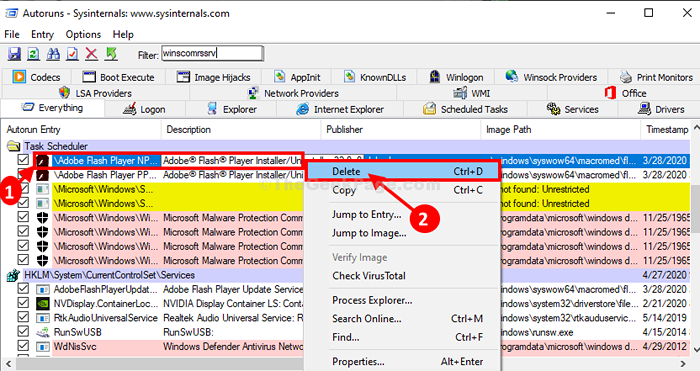
- 1377
- 280
- Hr. Moritz Bozsik
Wenn Sie eine Fehlermeldung sehen “Es gab ein Problem mit dem Starten von Winscomrssrv.DLL Das angegebene Modul konnte nicht gefunden werden„Dann versucht ein Programm auf Ihrem Computer, mit WinsComrssrv zu beginnen.DLL -Datei während des Startvorgangs, konnte dies jedoch aufgrund der Abwesenheit der DLL -Datei auf Ihrem Computer nicht schaffen. Sie können überprüfen, welcher Anwendungsprozess die DLL -Datei verwendet und diesen Fehler verursacht und dann die Anwendung löschen/ deinstallieren (falls dies nicht erforderlich ist).
Fix-Autoruns führen und den problematischen Prozess erkennen-
Autoruns erkennen, welche der Programme (es zeigt die Prozessgriffe der Programme, die hauptsächlich auf den Registrierungsschlüssel basieren) während des Booting -Prozesses beginnen.
1. Gehen Sie zu dieser Website, scrollen Sie nach unten und klicken Sie auf “Laden Sie Autoruns und Autorunsc herunter”Um es auf Ihrem Computer herunterzuladen.
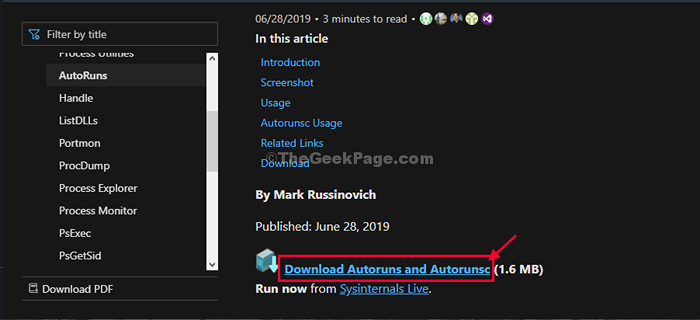
Gehen Sie nach dem Herunterladen des Pakets zum Download -Standort auf Ihrem Computer.
3. Extrakt das heruntergeladen “AutorunsPaket an einem Ort Ihrer Wahl auf Ihrem Computer.
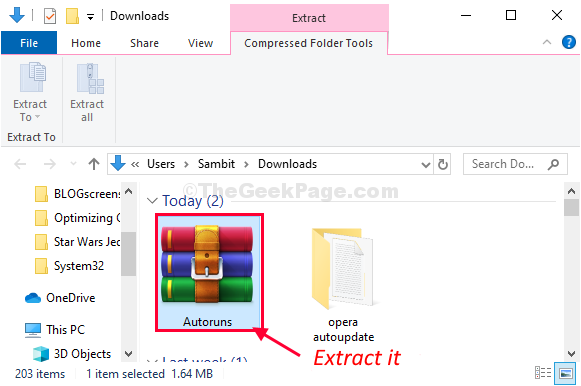
4. Gehen Sie nun zu dem Ort, an dem Sie das Paket extrahiert haben.
5. Rechtsklick An "Autoruns64”(Wenn Sie a verwenden 64-Bit Windows) und dann auf “klicken“Als Administrator ausführen“.
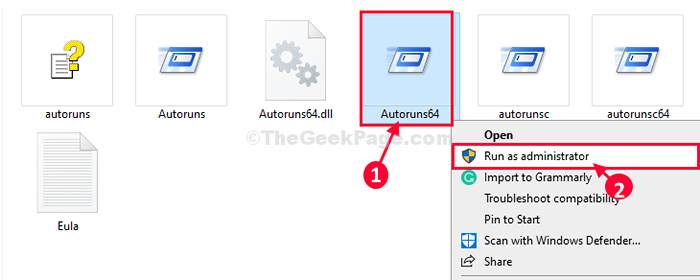
Notiz-
Wenn Sie ein 32-Bit-Windows 10 verwenden, Rechtsklick An "Autoruns"Und dann klicken Sie auf"Als Administrator ausführen“.
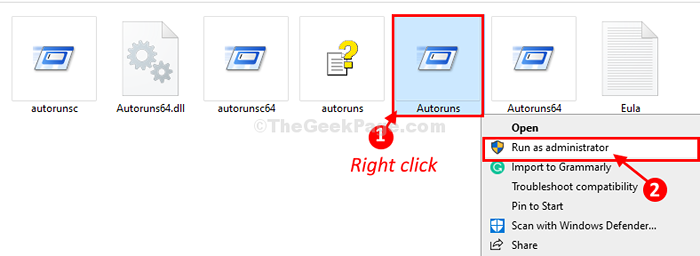
6. In Autoruns Lizenzvereinbarung Fenster, klicken Sie auf “Zustimmen”Mit der Lizenzvereinbarung zuzustimmen.
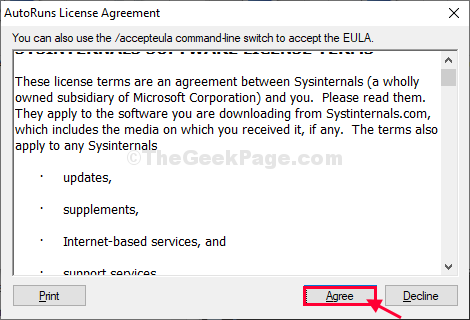
7. Klicken Sie nun auf Einloggen Tab.
8. Finden Sie etwas zu tun mit Winscomrssrv.DLL , und klicken Sie einfach mit der rechten Maustaste und löschen Sie diesen Artikel.
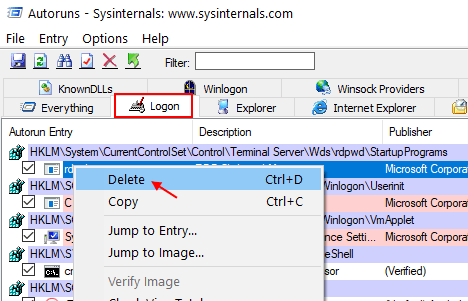
Sie können auch auf das Feld daneben klicken “Filter:"Und dann tippen"WinscomrssrvUm alle damit verbundenen Prozesse zu sehen.
8. Nun aus den Suchergebnissen, Rechtsklick Auf dem Vorgang, der die DLL -Datei verwendet, und dann auf “klicken“Löschen”Um es zu löschen.
Sobald Sie den Prozess von Ihrem Computer gelöscht haben, schließen Sie die Autoruns Fenster.
Neu starten dein Computer.
Die Fehlermeldung wird nicht erneut angezeigt.
Hinweis: - Wenn es nicht funktioniert
1 - Wenn es nicht funktioniert, öffnen Sie sich Autoruns wieder als Administrator und dann im Feldfilter: Feldtyp srvhost.
2 - Suchen Sie einen Task -Scheduler -Eintrag: \ Microsoft \ windows \ wdi \ srvhost
3 - Rechtsklick und löschen der Eintritt.
4 - Neu starten dein Computer
Ihr Problem wird gelöst.
- « Fix- Systembild-Sicherung 0x80780038 Fehler in Windows 10
- Beheben Sie Microsoft Word hat den Arbeitsfehler in Windows 10 aufgehört »

